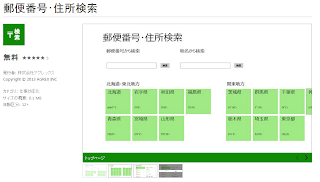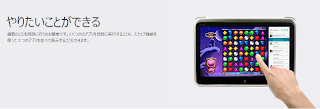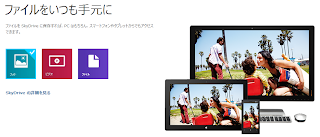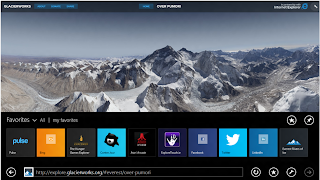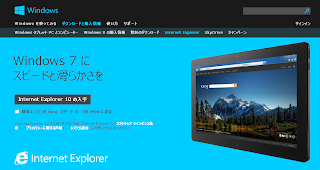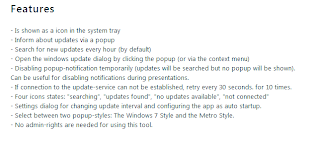Windows XPやWindows Vista、Windows 7が搭載されたパソコンをWindows 8へアップグレードすると、周辺機器が不安定になったり、インターネット速度が遅くなるトラブルが増えています。
Windows8のトラブル要因は下記の4つが多いようです。
- Windows8の高速スタートアップが邪魔をしている。
- ドライバーが正しくインストールされていない。
- 古いLAN機器を使用している。
- クリーンインストールしていない。
1)Windows8の高速スタートアップが邪魔をしている
Windows8には、高速スタートアップ機能が組み込まれていますが、ハードウェアの変更を行う場合には、この機能を無効にしてから行うとトラブルが少ないです。
(※シャットダウン中にUSBハブやLANケーブルを取り付ける程度でも不具合が発生する場合もあります。)
Windows8のトラブル対処法
- [コントロールパネル]→[ハードウェアとサウンド]→[電源オプション]欄の[電源ボタンを動作の変更]をクリックします。
- [シャットダウン設定]欄の「高速スタートアップを有効にする」のチェックを外して無効にします。(管理者権限が必要です。)
- 高速スタートアップを無効にした状態でパソコンを再起動し、再びパソコンの電源を切ります。
- コンセントを抜きます。
- 周辺機器を全部取り外します。
- USBハブやLANケーブルなども全て取り外します。
- パソコンを再起動します。
2)ドライバーが正しくインストールされていない
Windows8は、ほぼ全自動でドライバーがインストールされますが、古い(2~3年)周辺機器を接続した場合、正しいドライバーがインストールされるとは限りません (汎用ドライバーが自動インストールされている可能性もあります。)
Windows8のトラブル対処法
- USB接続機器を含め、全ての周辺機器に最新ドライバーが公開されていないかチェックします。
- 特に、マザーボード/ビデオカード/LAN機器のドライバーは必ずチェックします。
※Windows7用ドライバーの方が安定する場合もあります。
※32bitと64bitを間違えないこと。
3)古いLAN機器を使用している
Windows8とフレッツ光のネット環境下で、古いLAN機器を利用したり、以前のOS(7/Vista/XPなど)と共有設定を行うと問題が発生する可能性が大きいです。
要因は、フレッツ光がIPv6のフォールバック問題に対応するために、インターネット接続のアルゴリズムが変更されているからです。
Windows8のトラブル対処法
- ルーターがWindows8に対応しているかチェックします。
- 複数パソコンで共有設定している場合は、まずは1台で接続してみます。
- IPv6の設定を全て無効にします。
- ルーターを外してモデム直結します。
4)クリーンインストールしていない
Windows XPやWindows Vista、Windows 7が搭載されたパソコンをWindows8にアップグレードする際、クリーンインストールせず、環境を引継いでアップグレードすると、トラブルが発生しやすくなります。
Windows8のトラブル対処法
- アップグレード時、クリーンインストールを選択します。(※周辺機器は全て外しておきます。)
- 既にアップグレード終了している場合は、ドライバーを1つ1つチェックします。
※データは必ずバックアップしてください。